制作u盘win7启动盘
电脑的使用越来越普及。不论是工作上的需求。还是生活娱乐电脑都已经成为人们不可或缺一部分。那么电脑U盘重装系统需要的win7系统U盘启动盘该怎么制作呢?其实很简单。以云骑士制作win7系统启动盘为例。教大家如何制作U盘win7启动盘。
制作u盘win7启动盘步骤阅读
1、插入U盘。打开云骑士装机大师。选择U盘模式。
2、点击一键制作启动U盘。点击BIOS启动。
3、选择电脑相应位数的PE版本。
4、下载选择好的PE系统并制作U盘启动盘。
5、U盘启动盘就制作完成。
制作u盘win7启动盘操作步骤
01 插入U盘。打开云骑士装机大师再点击上面的U盘启动。选择左边的U盘模式。
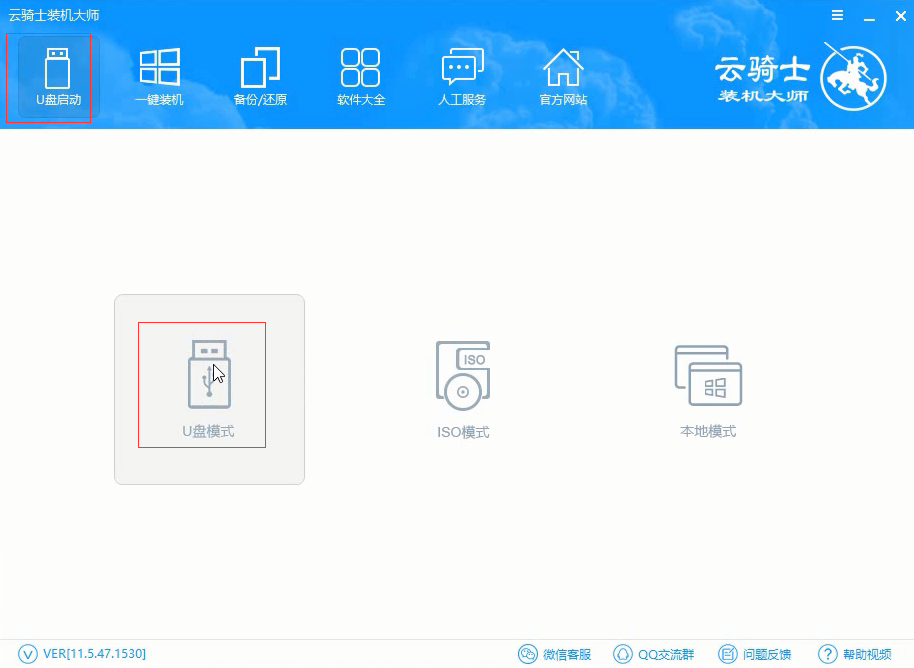
02 选择好U盘以后点击一键制作启动U盘。在弹出确定提示框后点击确定。

03 接着会弹出一个选择启动方式提示框。点击左边的BIOS启动。

04 在弹出的PE版本选择提示框中选择高级版点击确定。

05 然后选择微软原版。在这里选择64位win7系统下拉菜单中的旗舰版。接着点击右下角的下载系统且制作U盘。

06 软件就开始下载选择好的系统并制作U盘启动盘。在弹出的制作完毕提示框中点击确定。这样U盘启动盘就制作完成了。

u盘安装win7操作系统
现如今随着社会水平的提高。无论办公还是生活都是越来越离不开电脑。那么电脑怎么用U盘安装win7操作系统呢?以云骑士安装win7系统为例。分享一下用U盘安装win7操作系统的步骤方法。大家一起来看看吧!
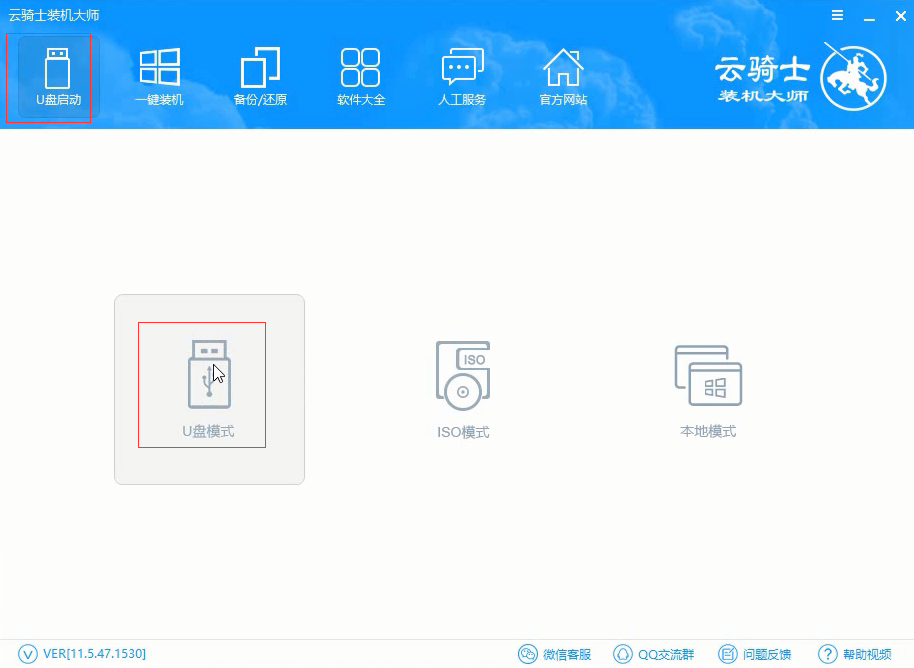
win7 u盘启动盘制作工具
现在大多数人电脑都不带光驱了。装系统都是用u盘启动盘。下面就来给大家讲讲win7。u盘启动盘制作工具。制作U盘启动盘的工具有不少。例如云骑士装机大师等。下面以云骑士装机大师为例。

制作u盘win7启动盘相关内容
win7系统重装软件哪个好 win7系统重装软件 win7恢复出厂设置步骤 win7系统无法识别usb设备的解决方法 win7 输入法不见了 win7本地连接受限制或无连接怎么办












